如何在Windows上安装和配置ADB
阅读是一种乐趣,可以纯享受,也可以查看本站安卓茶网的更多内容.
Android Debug Bridge(ADB)是一个命令行工具,用于与Android设备通信并执行各种任务,如安装应用程序、调试应用程序、传输文件等。在开发Android应用程序时,ADB是必不可少的工具之一。本文将介绍如何在Windows上安装和配置ADB。
- 下载ADB
要使用ADB,首先需要下载它。您可以从Android开发者网站的Platform Tools下载页面下载ADB。下载完成后,将文件解压缩到您希望安装ADB的位置。
- 配置环境变量
为了使用ADB,您需要将其路径添加到系统的环境变量中。为此,请按以下步骤操作:
1)右键单击计算机或此电脑,然后单击“属性”。 2)单击左侧的“高级系统设置”。 3)在“高级”选项卡上,单击“环境变量”按钮。 4)在“系统变量”下,找到“Path”变量,然后单击“编辑”按钮。 5)单击“新建”按钮,然后添加ADB文件夹的路径。例如,“C:\adb”。 6)单击“确定”按钮,然后关闭所有打开的窗口。
- 连接设备
连接Android设备到计算机上,确保设备已启用USB调试模式。在设备上打开“开发者选项”和“USB调试”选项。
- 测试ADB
打开命令提示符并输入“adb devices”命令。如果您的设备已连接并已启用USB调试模式,则应在命令行中看到设备名称和序列号。如果设备未连接,则应该看到空列表。
- 使用ADB
现在,您可以使用ADB执行各种任务,例如安装应用程序、启动活动、查看日志等。以下是一些常用的ADB命令:
- adb install [filename]:安装应用程序。
- adb shell am start -n [package name]/[activity name]:启动应用程序活动。
- adb logcat:查看设备日志。
在本文中,我们已经介绍了如何在Windows上安装和配置ADB。ADB是开发Android应用程序的重要工具,使您能够与设备通信并执行各种任务。通过遵循上述步骤,您可以轻松地安装和配置ADB,并开始使用它来开发您的应用程序。
本站经常提到,阅读是一种认识自己,认识世界的过程。所以您阅读得越多,认识自己和世界就越深入.


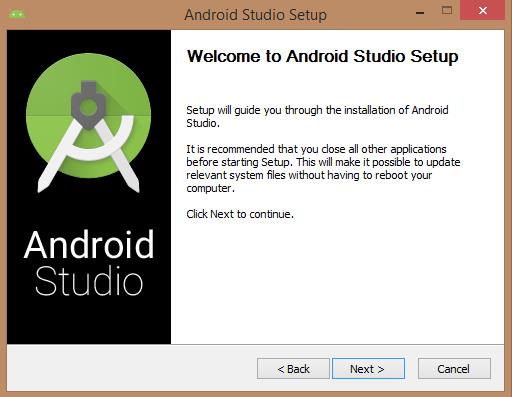 Android Studio 安装图解
Android Studio 安装图解
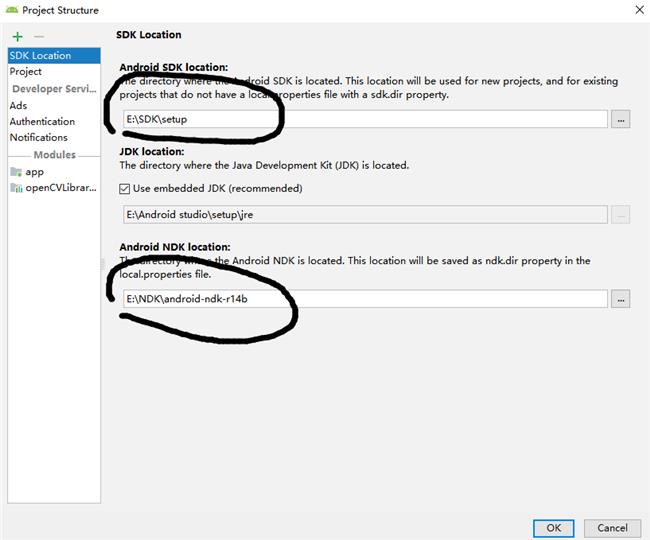 AndroidStudio环境配置简介
AndroidStudio环境配置简介